МФУ Samsung SCX-3205W - инструкция пользователя по применению, эксплуатации и установке на русском языке. Мы надеемся, она поможет вам решить возникшие у вас вопросы при эксплуатации техники.
Если остались вопросы, задайте их в комментариях после инструкции.
"Загружаем инструкцию", означает, что нужно подождать пока файл загрузится и можно будет его читать онлайн. Некоторые инструкции очень большие и время их появления зависит от вашей скорости интернета.
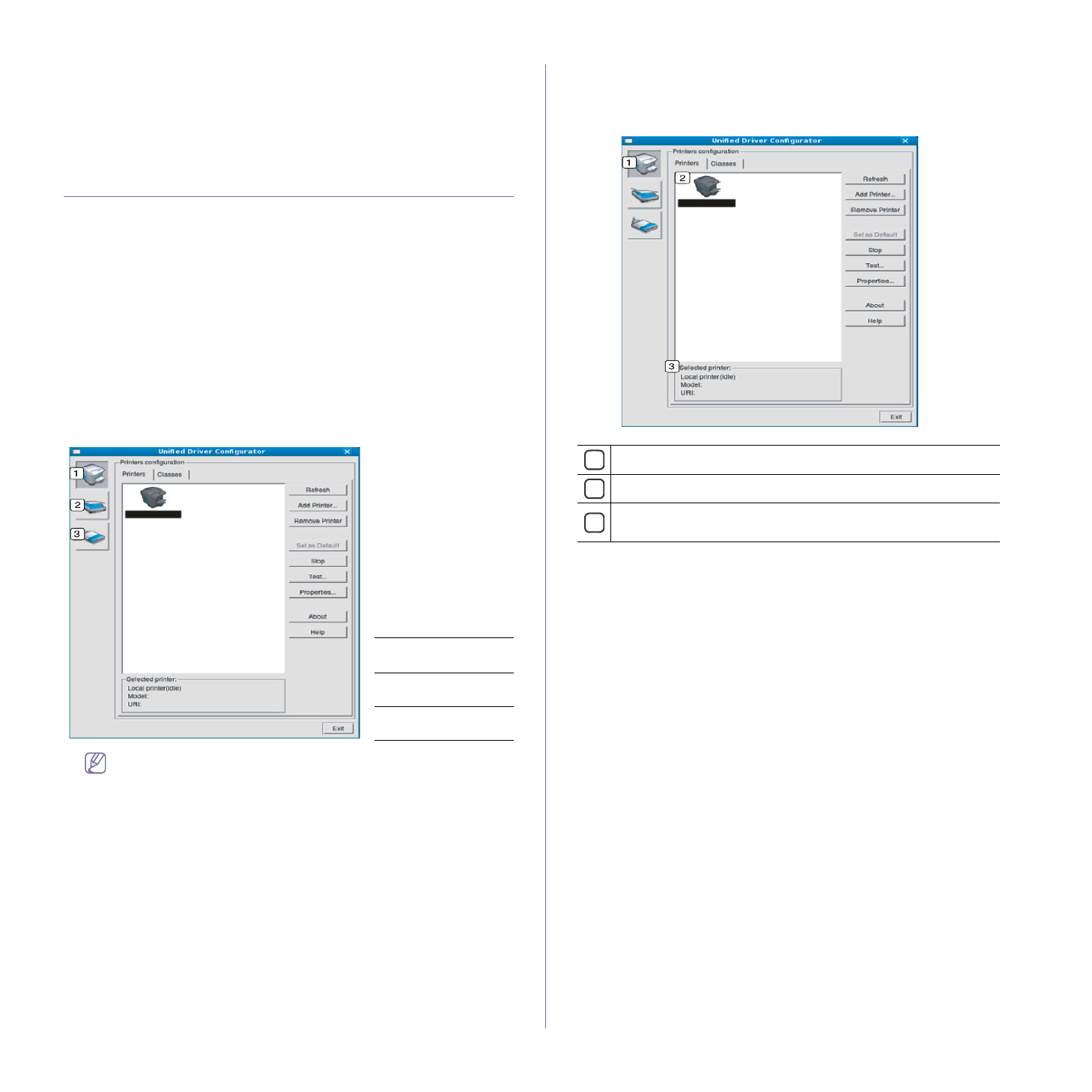
Инструменты
управления
_ 80
Печать
1.
Нажмите
Печать
.
2.
Выберите
файл
,
который
необходимо
распечатать
.
3.
Выберите
принтер
,
который
вы
хотите
использовать
.
4.
Нажмите
Печать
,
чтобы
начать
печать
документа
.
Работа
в
Linux
с
Unified Driver Configurator
Основным
назначением
средства
Unified Driver Configurator
является
настройка
параметров
устройств
.
Для
работы
программы
Unified Driver
Configurator
необходимо
установить
пакет
драйверов
Unified Linux
Driver (
см
После
установки
драйвера
в
системе
Linux
на
рабочем
столе
автоматически
создастся
значок
программы
Unified Driver Configurator.
Запуск
средства
Unified Driver Configurator
1.
Дважды
щелкните
по
значку
Unified Driver Configurator
на
рабочем
столе
.
Можно
также
щелкнуть
по
значку
меню
Startup
и
выбрать
пункт
Samsung Unified Driver
,
а
затем
—
Unified Driver Configurator
.
2.
Для
доступа
к
нужному
окну
настройки
нажмите
соответствующую
кнопку
слева
.
1
Окно
Printers
с
onfiguration
2
Окно
Scanners
configuration
3
Окно
Ports
с
onfiguration
Для
вызова
справки
нажмите
кнопку
Help
.
3.
После
завершения
настройки
нажмите
кнопку
Exit
,
чтобы
завершить
работу
средства
Unified Driver Configurator.
Окно
Printers configuration
Окно
Printers configuration
имеет
две
вкладки
:
Printers
и
Classes
.
Вкладка
Printers
Для
вывода
на
экран
текущих
параметров
настройки
принтера
в
системе
нажмите
кнопку
со
значком
устройства
в
левой
части
окна
Unified Driver Configurator.
1
Переход
к
Printers configuration
.
2
Отображение
всех
установленных
устройств
.
3
Отображение
состояния
,
модели
и
URL-
адреса
устройства
.
Ниже
перечислены
кнопки
управления
принтером
.
•
Refresh:
обновление
списка
доступных
устройств
.
•
Add Printer:
добавление
нового
устройства
.
•
Remove Printer:
удаление
выбранного
устройства
.
•
Set as Default:
задание
текущего
выбранного
устройства
в
качестве
устройства
по
умолчанию
.
•
Stop/Start:
остановка
или
запуск
устройства
.
•
Test:
печать
пробной
страницы
для
проверки
работы
устройства
.
•
Properties:
просмотр
и
изменение
параметров
принтера
.
Содержание
- 3 Информация
- 4 Правила
- 5 Установка
- 8 Нормативная
- 12 Декларация
- 13 Заявления
- 14 Оригинальная
- 17 руководстве; Условные
- 18 Дополнительные
- 19 Функции; Специальные
- 21 Введение; данной; Обзор; Вид
- 26 Приступая
- 27 Требования
- 28 Macintosh; Linux
- 31 Совместное
- 33 Настройка; Сетевое; Полезные
- 34 Работа
- 38 Конфигурация
- 39 Использование
- 50 Завершение
- 52 Базовая; компьютера
- 54 Материалы
- 55 Размеры; Изменение
- 56 Загрузка; Лоток
- 57 Печать
- 58 Конверты
- 60 Драйвер
- 61 Отмена; Доступ
- 65 Выбор
- 69 Копирование
- 71 Сканирование; Для
- 73 WIA; Windows XP
- 75 Добавление
- 77 Инструменты
- 79 SmarThru
- 80 Окно
- 81 Scanners configuration; Ports configuration
- 82 Обслуживание; Чистка
- 83 Хранение
- 84 Советы
- 85 Устранение; Перераспределение
- 86 лотке
- 87 Внутри
- 90 Неполадки
- 92 Проблемы
- 93 A a B b C
- 98 Часто
- 99 Расходные
- 101 Технические
- 103 Спецификации
- 106 Глоссарий
- 112 Сайт техники и электроники; Наш сайт
Характеристики
Остались вопросы?Не нашли свой ответ в руководстве или возникли другие проблемы? Задайте свой вопрос в форме ниже с подробным описанием вашей ситуации, чтобы другие люди и специалисты смогли дать на него ответ. Если вы знаете как решить проблему другого человека, пожалуйста, подскажите ему :)




























































































































